小编分享Win7怎么设置文件夹显示方式(设置文件和文件夹的显示方式)
科技数码佚名2023-02-27
|
在使用电脑的时候,总会遇到各种各样的问题,就有win7用户咨询小编怎么设置文件夹的显示方式,将一个文件夹显示方式应用到所有文件夹上,该如何操作呢?下面就一起来看看具体的操作步骤吧。 win7更改文件夹显示方式 1、首先我们随便打开一个文件夹,在右上角可以更改显示方式。 2、这里可以选中大图标小图标,以及列表平铺等不同的显示方法,这里以“大图标”为例。
3、设置完大图标我们可以看到只是当前文件夹变成了大图标,其他的文件夹还是小图标。
4、没有关系,回到设置大图标的文件夹,点击左上角的“组织”,选择“文件夹和搜索选项”。
5、在文件夹选项中点击“查看”,然后选择“应用到文件夹”。
6、设置完成后,就可以看到所有的文件夹都变成大图标了。
以上就是win7文件夹显示方式的更改教程了。 |
- 上一篇
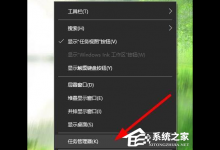
分享Win10电脑更新驱动之后电脑黑屏了怎么办
Win10电脑更新驱动之后电脑黑屏了怎么办?许多用户在使用电脑的时候,经常想要把自己的电脑驱动更新到最新的状态,1、右键点击【菜单栏】,选择【任务管理器】,结束卡住的程序。右键点击【我的电脑】,4、点击选择【显示适配器】,右键点击选择【属性】。5、选择上方的【驱动程序】,切换到其他的菜单设置。6、然后点击左侧的【回退驱动程序】,根据提示进行操作。7、等待恢复到之前的驱动,选择【重启电脑】。
- 下一篇
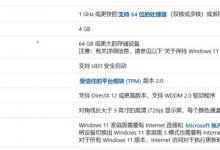
教你Win11需要多大运行内存(win11占用运行内存)
Win11需要多大运行内存?很多想要升级Win11的用户对自己的电脑能否运行Win11还不是很清楚。不仅仅是Win11系统硬件符合就可以的,还需要查看Win11系统自己的硬盘是否装得下,运行内存快不快,我们电脑目前的运行内存能不能支持运行Win11系统。4GB1、根据微软提供的windows11最低配置要求可以看到,2、当然这是最低的配置要求,当然也是可以正常使用的。

